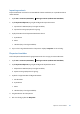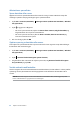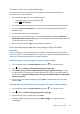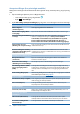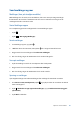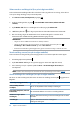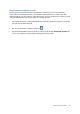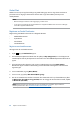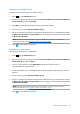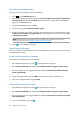E-Manual
70
Kapittel 3: Holde kontakten
Ved hjelp av en Facebook®-konto
Slik registrerer du deg ved hjelp av en Facebook-konto:
1. Trykk , og trykk Omlet Chat-appen.
2. Når du er på registreringsskjermen trykker du Connect a dierent account here (Tilknytte en
annen konto her) og deretter Facebook. Omlet Chat-appen tar deg videre til Facebook for å
logge på Facebook-kontoen din.
3. Logg på Facebook-kontoen, og velg OK.
4. Tast inn navn, og trykk på Get Started (Kom i gang).
5. Hvis du vil at Omlet Chat skal nne vennene dine automatisk ved å se på kontaktlisten, trykker
du Okay! Let’s do it! (Ok! La oss gjøre det!) Hvis du vil legge til vennene dine manuelt, trykker
du No thanks (Nei takk).
MERK: Omlet-kontakter blir automatisk integrert i kontaktlisten i Kontakter-appen. Nærmere
informasjon nner du i delen Se Omlet-kontakter fra Kontakter-appen.
6. Trykk for å vise Omlet Chat-menyen.
Sende Omlet-invitasjoner
Inviter vennene dine til å bruke Omlet Chat ved å sende Omlet-invitasjoner til e-postadressene eller
Facebook-kontoene deres.
Sende Omlet-invitasjoner via Facebook
Slik sender du en Omlet-invitasjon via Facebook:
1. Åpne Omlet Chat-skjermen, og trykk for å vise Omlet Chat-menyen.
2. Trykk Contacts (Kontakter, og velg deretter Add/Invite friends (Legg til / inviter venner).
3. Når du er på skjermen for å legge til kontakter, trykker du Invite Facebook friends (Inviter
venner på Facebook).
4. Logg på Facebook-kontoen, og trykk OK for å gi Omlet Chat tilgang til kontoen din.
5. Trykk + for å velge kontaktene, og trykk Send.
Sende Omlet-invitasjoner via e-post
1. Åpne Omlet Chat-skjermen, og trykk for å vise Omlet Chat-menyen.
2. Trykk Contacts (Kontakter, og velg deretter Add/Invite friends (Legg til / inviter venner).
3. Når du er på skjermen for å legge til kontakter, trykker du Invite address book friends (Inviter
adressebokvenner).
4. Kryss av ved kontaktene, og trykk .